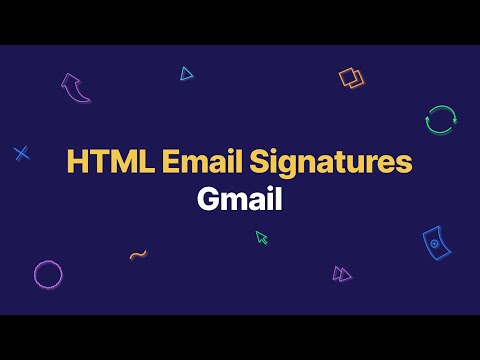
ในคู่มือนี้เราจะแนะนำวิธีสลับไปใช้มุมมองแบบย่อใน Gmail ใหม่ โดยทั่วไปแล้วการทำให้ Gmail ของคุณดูเก่าแก่เมื่อ Google เปิดสไตล์ใหม่บนเดสก์ท็อป จากนั้นในเดือนกุมภาพันธ์ 2019 การเปลี่ยนแปลงเหล่านี้ทำให้เป็นรุ่นมือถือของ Gmail และนี่คือวิธีการเปลี่ยน
รูปลักษณ์ใหม่ของ Google มอบโหมดที่เป็นความลับการตอบกลับอย่างชาญฉลาดการปิดเสียงเตือนอีเมลและการออกแบบใหม่ที่ทันสมัย อย่างไรก็ตามมนุษย์เป็นสิ่งมีชีวิตและมุมมอง "เริ่มต้น" ใหม่ใน Gmail ที่มีไฟล์แนบแบบอินไลน์และพื้นที่สีขาวขนาดใหญ่เป็นการเปลี่ยนแปลงครั้งใหญ่ที่คุณอาจไม่ชอบ
โชคดีที่มีตัวเลือกและตัวควบคุมมากมายรวมถึงการสลับสไตล์การแสดงผล วิธีนี้ช่วยให้คุณสามารถเปลี่ยนจำนวนพื้นที่ที่อีเมลแต่ละฉบับใช้ในกล่องจดหมายของคุณ ดังนั้นหากคุณไม่ชอบรูปแบบใหม่คู่มือของเราด้านล่างจะแสดงวิธีปรับมุมมอง Gmail ให้เป็นการตั้งค่าขนาดกะทัดรัด
วิธีการเปลี่ยนการแสดงกล่องขาเข้าเป็นมุมมองกะทัดรัดใน Gmail ใหม่ (หรือมุมมองที่สะดวกสบาย)
ไม่ว่าคุณจะอยู่ใน Google Chrome หรือเบราว์เซอร์อื่น ๆ ขั้นตอนง่ายๆด้านล่างใช้ได้ทุกที่ นอกจากนี้ยังมีการบันทึกไว้ในบัญชีของคุณและจะยังคงอยู่ไม่ว่าคุณจะใช้อุปกรณ์หรือเบราว์เซอร์ใด

- ขั้นตอนที่ 1: เปิด Gmail โดยไปที่ https://mail.google.com/mail/u/0/#inbox
- ขั้นตอนที่ 2: ลงชื่อเข้าใช้บัญชีของคุณหากคุณยังไม่ได้ดำเนินการ
- ขั้นตอนที่ 3: คลิก ปุ่มตั้งค่ารูปเฟือง ใกล้กับด้านบนขวาของกล่องจดหมายและแตะที่แสดงความหนาแน่น

- ขั้นตอนที่ 4: ตอนนี้เลือก สบาย หรือ มุมมองกะทัดรัด และตี ตกลง

คุณจะเห็นความแตกต่างในหน้าตัวอย่างทันทีเมื่อคุณแตะโหมดที่แตกต่างกันดังนั้นเลือกสิ่งที่คุณต้องการแล้วกดตกลง ตอนนี้คุณสามารถดูข้อความเพิ่มเติมได้ในหน้าเดียวและไม่มีพื้นที่สีขาวทั้งหมดสำหรับสิ่งที่แนบและรูปภาพที่ทำให้กล่องจดหมายยุ่งเหยิง
โดยส่วนตัวแล้วมุมมองที่สะดวกสบายใน Gmail ใหม่ดีที่สุดสำหรับฉัน วิธีนี้อีเมลแต่ละรายการไม่ใช้พื้นที่มากเกินไป แต่ก็ไม่ได้อยู่ใกล้กันจนยากที่จะอ่าน การใช้ Compact View ใน Gmail นั้นเล็กเกินไปสำหรับความชอบของฉัน แต่สำหรับตัวเขาเอง
วิธีเปลี่ยนสไตล์ Gmail บนมือถือ (iPhone หรือ Android)
เมื่อปลายเดือนมกราคมและต้นเดือนกุมภาพันธ์ 2562 Google ได้ทำการเปลี่ยนแปลงแอปมือถือเช่นกัน การเปลี่ยน Gmail มือถือเป็นครั้งแรกในหลายปี ตอนนี้อินเทอร์เฟซทั้งหมดเป็นสีขาวมีช่องว่างมากมายและแต่ละไฟล์แนบจะเพิ่มพื้นที่ว่างมากขึ้น โดยทั่วไปเราไม่สามารถดูอีเมลได้ครั้งละมาก ๆ โดยไม่ต้องเลื่อน
โชคดีที่คุณสามารถเลือกได้ ค่าเริ่มต้นสบายหรือกะทัดรัด ดูโหมดบนมือถือ

- ขั้นตอนที่ 1: เปิด Gmail บนมือถือและ แตะปุ่มเมนู 3 บรรทัด ที่ด้านบนซ้าย
- ขั้นตอนที่ 2: เลื่อนลงและเลือก การตั้งค่า จากนั้นเลือก การตั้งค่าทั่วไป
- ขั้นตอนที่ 3: แตะที่ “ ความหนาแน่นของรายการสนทนา” และเลือก สบาย หรือ กะทัดรัด
รายละเอียดอื่น ๆ
เป็นมูลค่าการกล่าวขวัญว่าเป็นการชั่วคราว“ กลับไปที่ Gmail สุดคลาสสิค” ตัวเลือกไม่สามารถใช้ได้อีก โดยพื้นฐานแล้วเมื่อ dekstop และเวอร์ชันมือถือของคุณได้รับ Gmail ใหม่นี้จะไม่มีการย้อนกลับ ตัวเลือกเดียวของคุณคือเปลี่ยนโหมดการดูตามที่เราได้อธิบายไว้ข้างต้น
ขณะที่คุณอยู่ที่นี่เรียนรู้วิธีกำหนดเวลาอีเมลใน Gmail ใช้เคล็ดลับและกลเม็ดเหล่านี้หรือลองใช้ทางเลือก Gmail เหล่านี้สำหรับ Android


